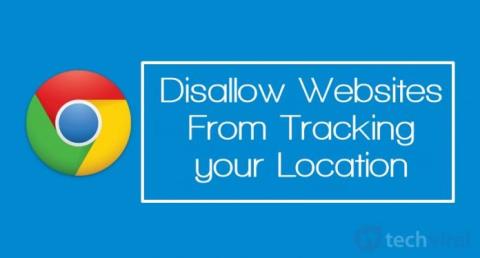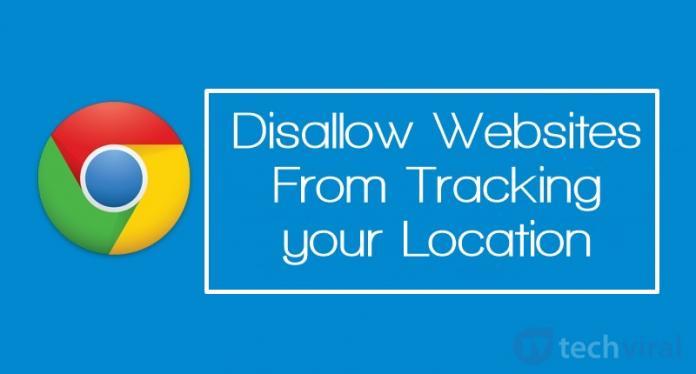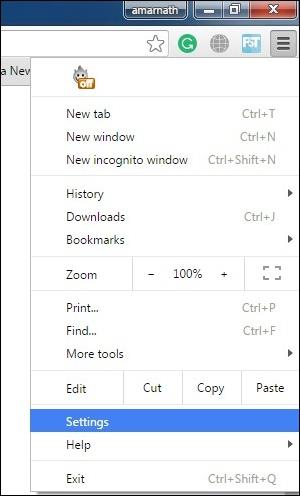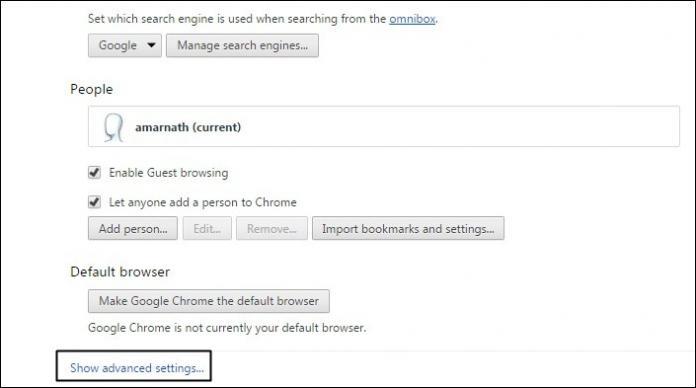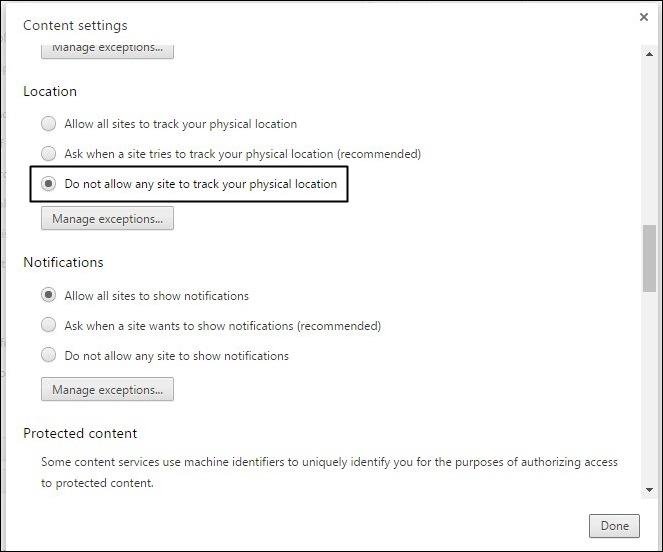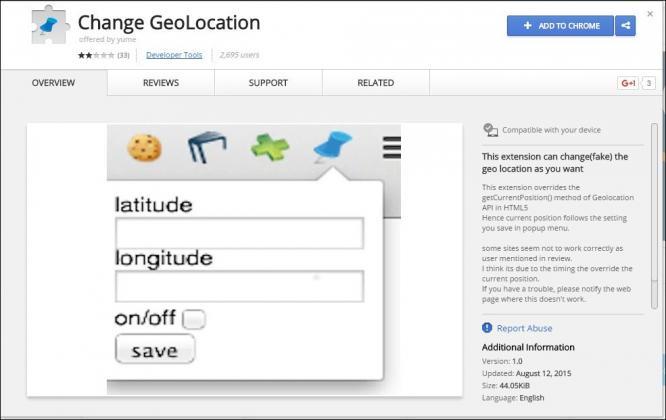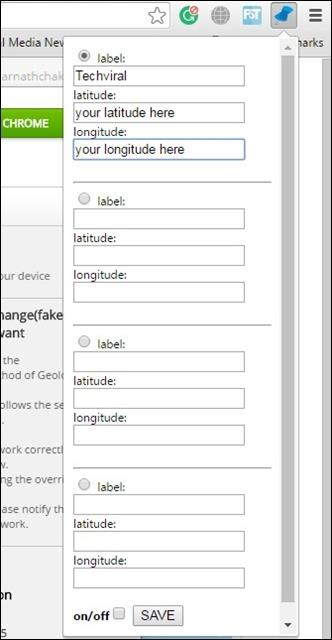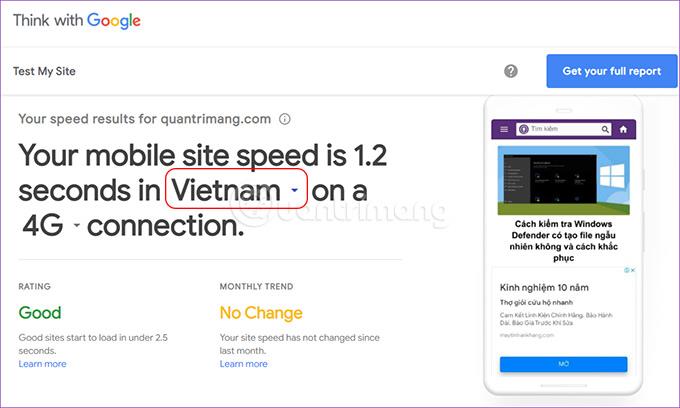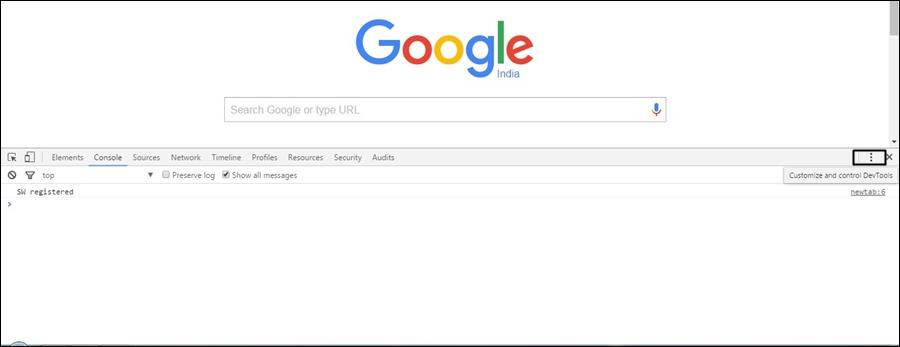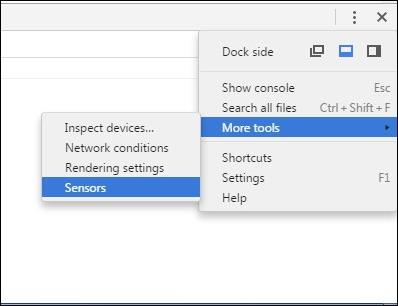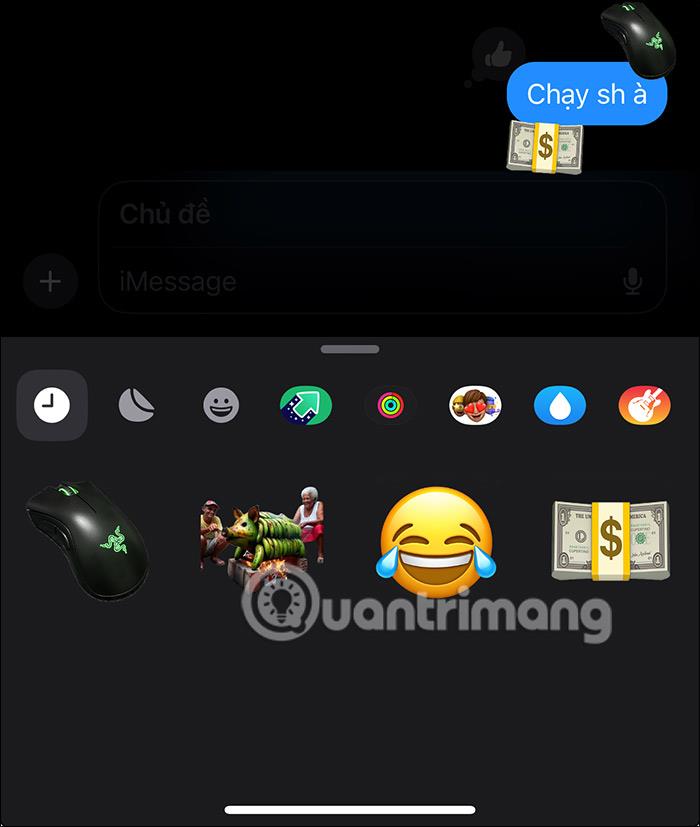Om du är orolig för säkerheten eller om du inte vill att någon webbplats ska spåra din plats, är det bäst att inaktivera användarens platsspårning på webbplatser.
Inaktivera webbplatser från att spåra din plats i Google Chrome:
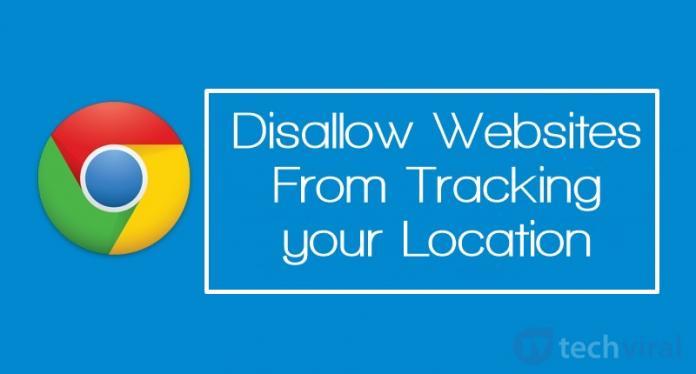
1. Via sidan Inställningar för Google Chrome
Steg 1:
Ladda ner den senaste versionen av Google Chrome till din enhet och installera den här .
Steg 2:
Öppna din Chrome-webbläsare och klicka sedan på ikonen med tre streckade linjer i det övre högra hörnet för att öppna menyn Inställningar.
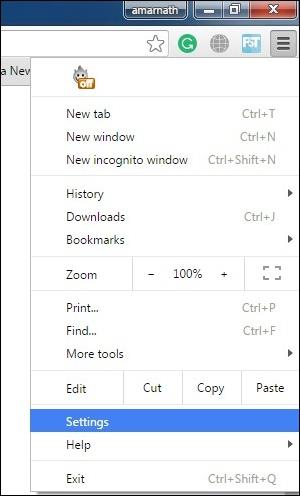
Steg 3:
Bläddra nedåt i gränssnittet för inställningar för att hitta och välja alternativet Visa avancerade inställningar (visa avancerade inställningar).
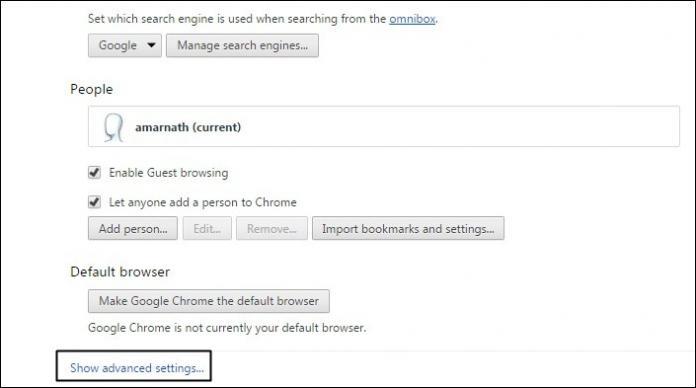
Steg 4:
Klicka på Innehållsinställningar under avsnittet Sekretess .
Steg 5:
Bläddra slutligen ned för att hitta och välja alternativet Tillåt inte någon webbplats att spåra din fysiska plats och klicka sedan på Klar i det nedre hörnet av gränssnittet och du är klar.
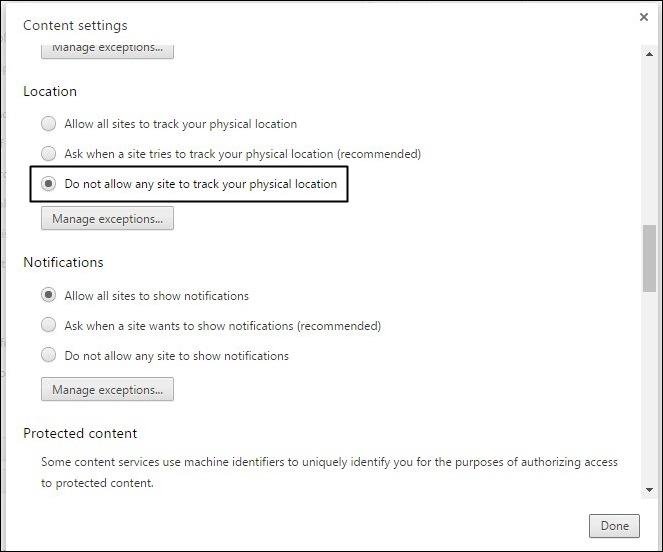
2. Använd tillägget Change GeoLocation
Steg 1:
Ladda ner och installera tillägget Change GeoLocation i webbläsaren Chrome.
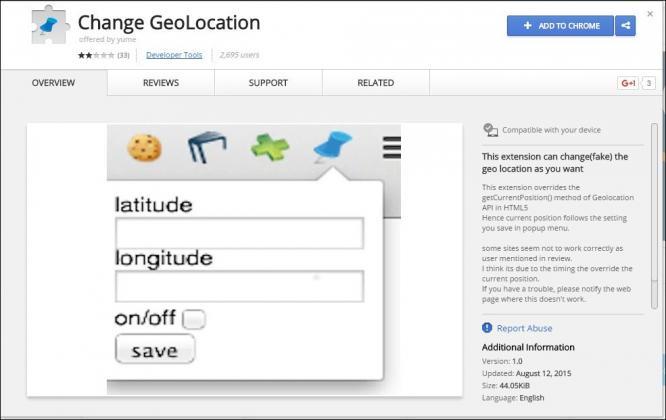
Steg 2:
Efter att ha installerat tillägget Change GeoLocation, i det övre högra hörnet av Chrome-webbläsaren kommer du att se en batteriikon visas, klicka på den ikonen. Du kommer då att se värdet på den position du vill ställa in.
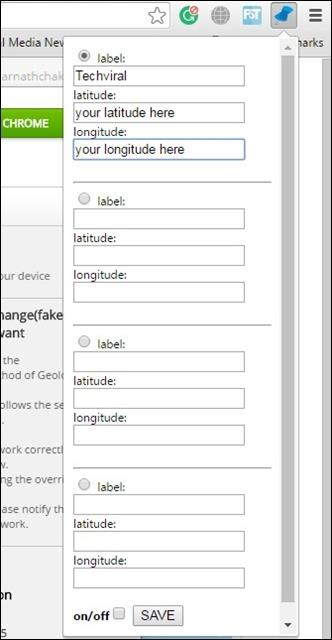
3. Skapa falska platser för att lura webbplatser
Steg 1:
Öppna webbläsaren Chrome och högerklicka och välj alternativet Inspektera eller tryck på F12 -tangenten .
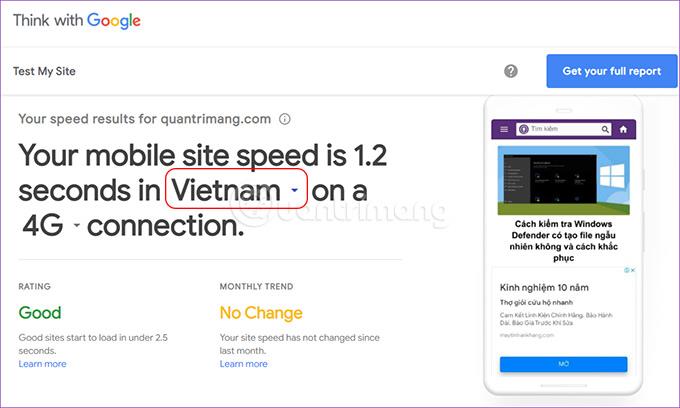
Steg 2:
Välj fliken Konsol och klicka sedan på ikonen med tre punkter (Anpassa och kontrollera utvecklingsverktyg).
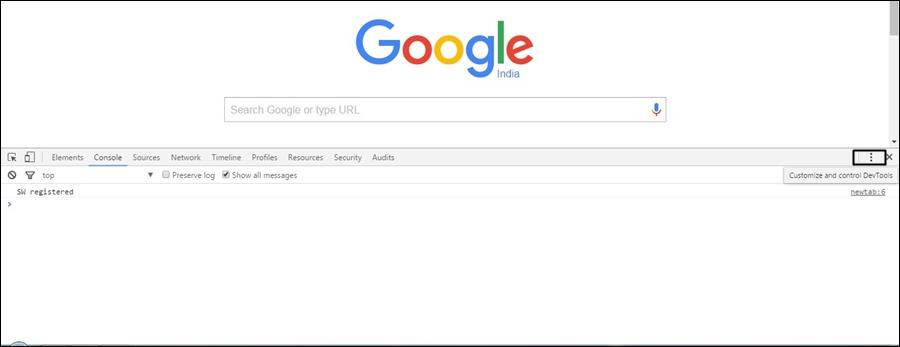
Steg 3:
Klicka sedan på Fler verktyg och välj sedan Sensorer .
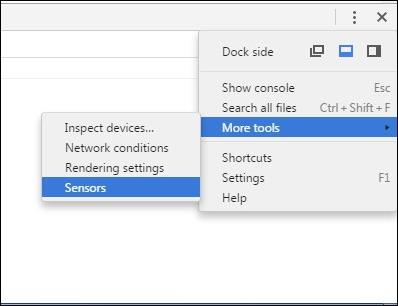
Steg 4:
Du kommer nu att se alternativet Emulera geolokaliseringskoordinater , aktivera det och ange den longitud och latitud du vill ha.
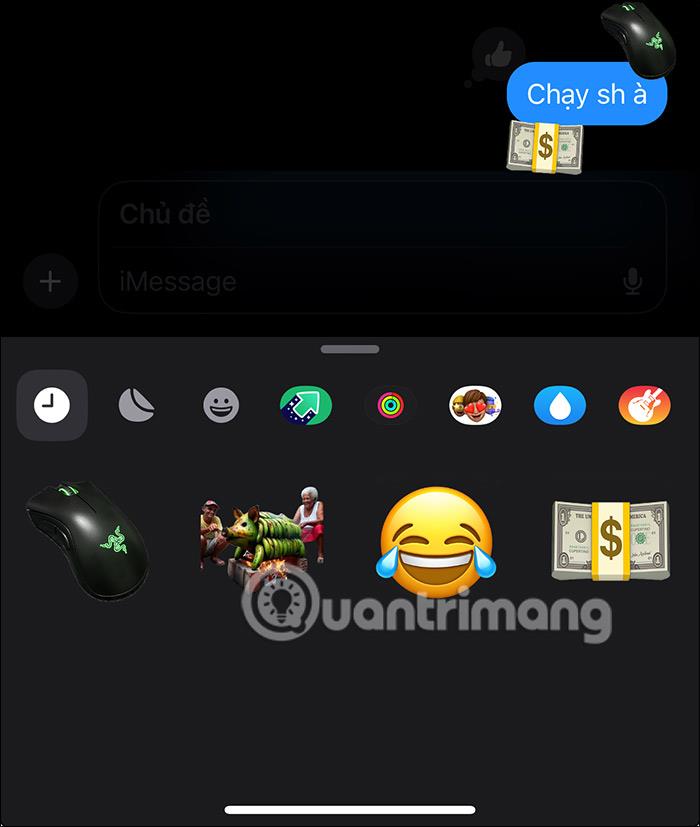
Se några fler artiklar nedan:
Lycka till!